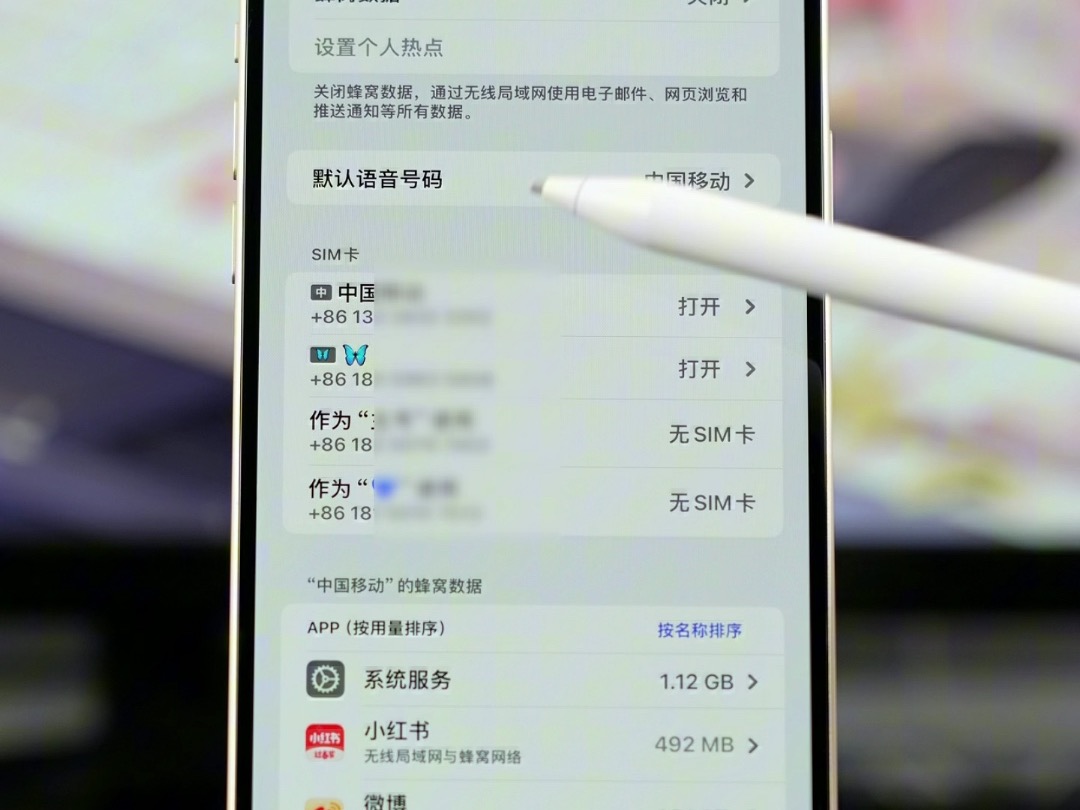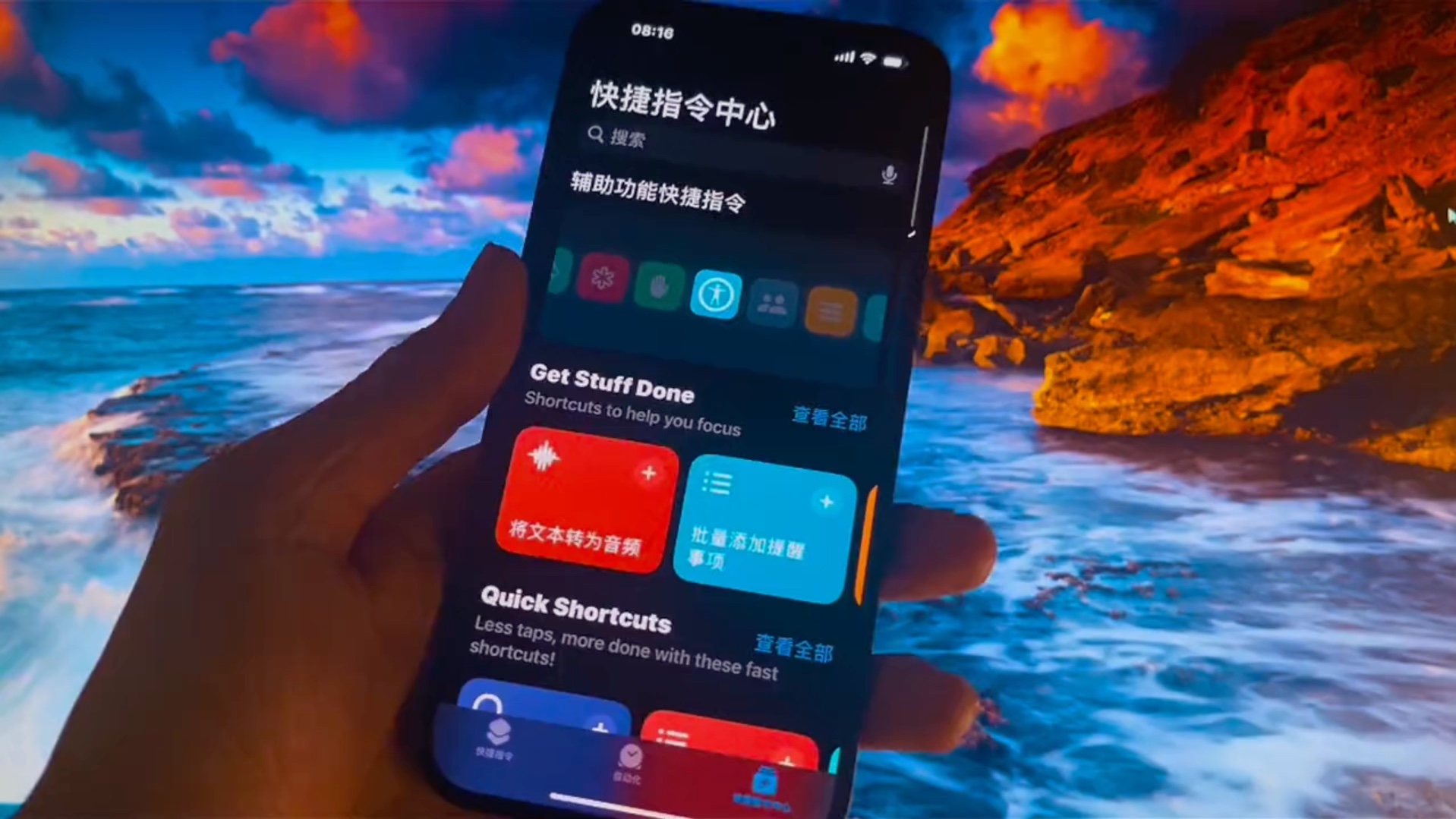以下是如何在 Mac 或 Windows 计算机上使用 iTunes 和 iCloud 擦除屏幕损坏的 iPhone 中的数据。
从屏幕破损的苹果手机擦除数据
在 Apple 推出自我修复 iPhone 之前,对于屏幕破损的 iPhone,唯一的修复方法就是更换破损的屏幕。
如果您有Apple Care+?Plus 计划,Apple 会为您损坏的 iPhone 更换新的。如果您没有 Apple Care 计划,则必须将 iPhone 送往维修中心。
在这两种情况下,您都会发现需要先擦除 iPhone 上的数据,然后再将其交给 Apple 或将您的设备交给维修中心。
在您的设备上备份数据后,您将在下面找到从屏幕破损的 iPhone 中擦除数据的步骤。
1. 将 iPhone 备份到计算机
在从 iPhone 擦除数据之前,您可能需要使用这些指南中提供的步骤将 iPhone 的备份保存到 Mac 或 PC:
- 如何使用 Finder 将 iPhone 备份到 Mac
- 如何将 iPhone 备份到 Windows 计算机
备份 iPhone 后,您可以使用以下任一方法擦除 iPhone 上的数据。
2. 使用 iCloud 从 iPhone 擦除数据
如果您的设备启用了查找 iPhone服务,您可以按照以下步骤使用 iCloud 从您的 iPhone 擦除数据。
1.使用您的计算机访问icloud.com并登录您的 iCloud 帐户。
2.进入 iCloud 后,单击“查找 iPhone”。

3.接下来,单击位于屏幕顶部的所有设备选项,然后在下拉列表中单击您的设备。

4.选择您的设备后,单击擦除 iPhone选项。

5.在确认弹出窗口中,单击擦除以确认。
2. 使用 iTunes 从 iPhone 中删除数据
按照以下步骤使用 iTunes 从屏幕破损的 iPhone 中擦除数据。
1.使用随附的 USB 数据线将iPhone连接到 Windows计算机。
2.在您的计算机上启动iTunes并在 iTunes 中出现电话图标时单击它

3.接下来,单击左窗格中的摘要选项卡。在右窗格中,单击“还原 iPhone…”选项。

注意:您需要关闭“查找我的 iPhone”才能使用 iTunes 恢复您的 iPhone。
4.在确认弹出窗口中,单击恢复按钮进行确认。

单击“还原”后,iTunes 将开始从您的 iPhone 中完全清除所有数据的过程。
一旦数据被删除,您就可以安全地将 iPhone 送去维修。
每当维修 iPhone 时,您都可以通过从备份恢复 iPhone 取回维修后或新 iPhone 上的所有数据。
4. 使用恢复模式从 iPhone 中删除数据
如果破解的 iPhone 完全没有响应,您应该可以使用恢复模式擦除其数据。
攻略专题
查看更多-

- 《地下城与勇士起源》天空套省钱合成攻略
- 176 2024-06-07
-

- 《地下城与勇士起源》附魔卡片获取途径一览
- 203 2024-06-07
-
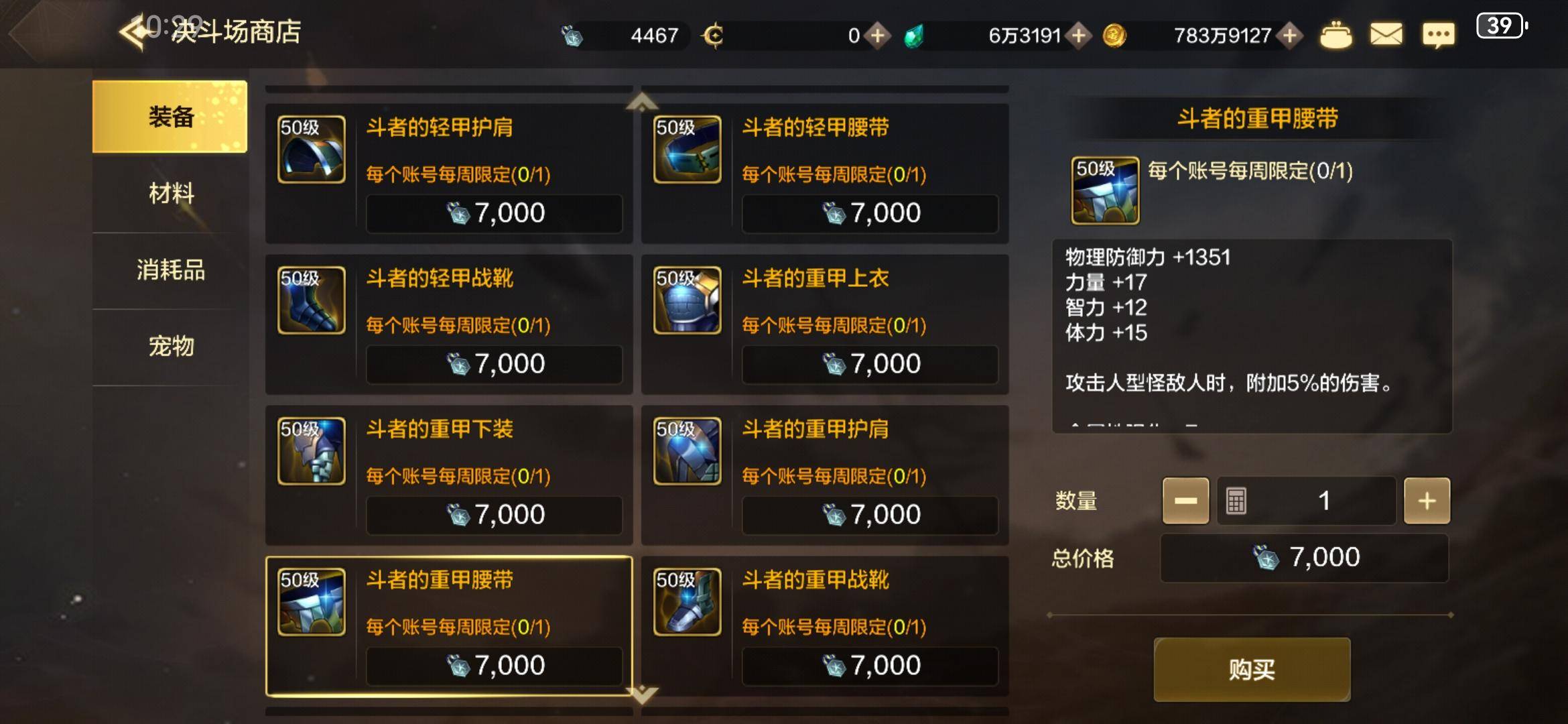
- 《地下城与勇士起源》魔力强化属性升级顺序一览
- 108 2024-06-07
-

- 《地下城与勇士起源》装备继承系统详解
- 131 2024-06-07
-
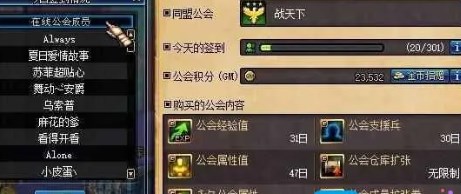
- 《地下城与勇士起源》公会快速升级方法
- 204 2024-06-07
-

- 《硬核机甲启示》萨维娜角色情报
- 90 2024-06-07
热门游戏
查看更多-

- 快听小说 3.2.4
- 新闻阅读 | 83.4 MB
-

- 360漫画破解版全部免费看 1.0.0
- 漫画 | 222.73 MB
-

- 社团学姐在线观看下拉式漫画免费 1.0.0
- 漫画 | 222.73 MB
-

- 樱花漫画免费漫画在线入口页面 1.0.0
- 漫画 | 222.73 MB
-

- 亲子餐厅免费阅读 1.0.0
- 漫画 | 222.73 MB
-